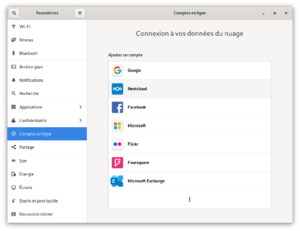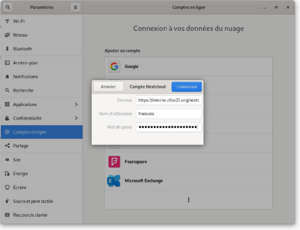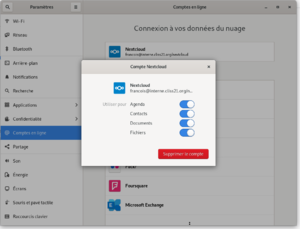Connexion à Nextcloud dans Debian
Révision datée du 19 février 2021 à 11:05 par Francois.poulain (discussion | contributions)
Le bureau GNOME a un support intégré pour le calendrier, les contacts et les tâches de Nextcloud qui seront affichés par Evolution ou l’application Calendrier, Tâches et Contacts et aussi pour les fichiers, qu’il intègre dans le gestionnaire de fichiers Nautilus via WebDAV. Ce dernier ne fonctionne que lorsque l’ordinateur est connecté.
Cela peut être fait en suivant ces étapes :
- Dans les paramètres de GNOME, ouvrez des comptes en ligne.
- Sous « ajouter un compte » choisissez
Nextcloud:
- Saisissez l'URL du serveur, votre identifiant de connexion et votre mot de passe :
- Sélectionnez les ressources que vous souhaitez utiliser puis fermez la fenêtre en haut à droite :
- Les tâches, calendriers et contacts de Nextcloud devraient maintenant être visibles dans Evolution, l’application des tâches, contacts et calendriers.
- Les calendrier sont également accessibles via l'application « agenda » dans le menu « Bureautique ».
- Les fichiers seront affichés en temps que ressource WebDAV dans le gestionnaire de fichiers Nautilus (et seront aussi disponibles dans les fenêtres d’ouverture/enregistrement de fichiers). Les documents doivent être intégrés dans l’application GNOME Documents.
- Toutes les ressources sont consultables en pressant la touche Windows et la saisie d’un terme à rechercher.